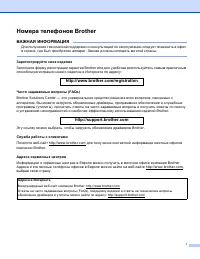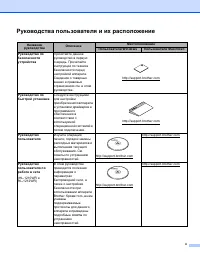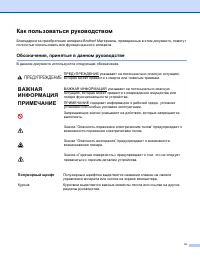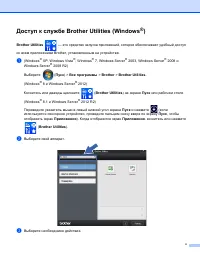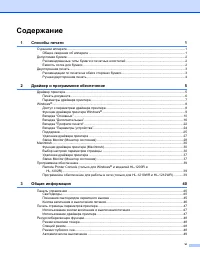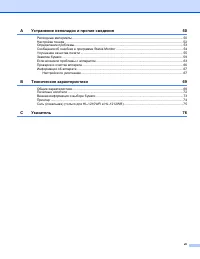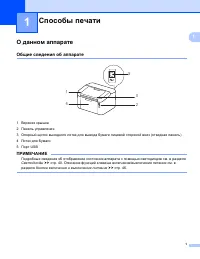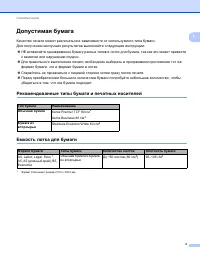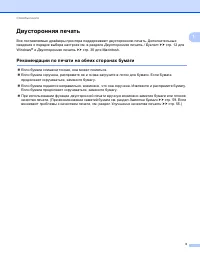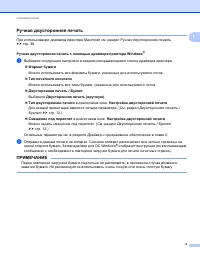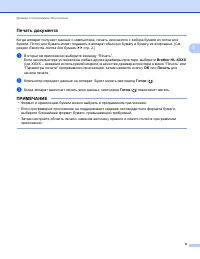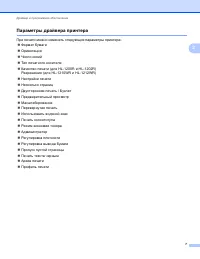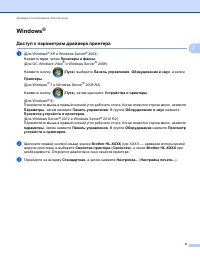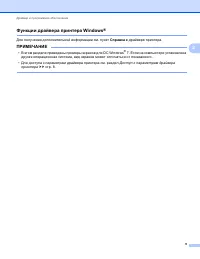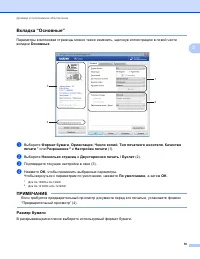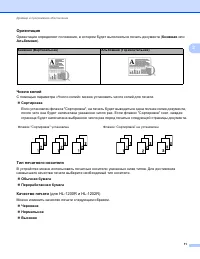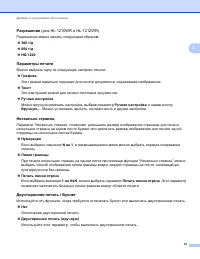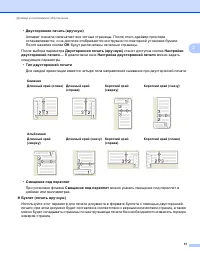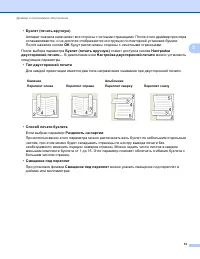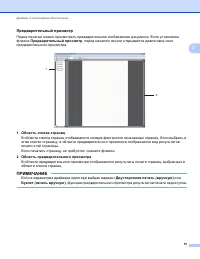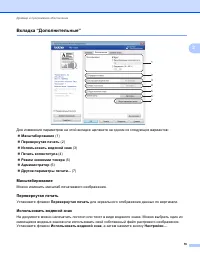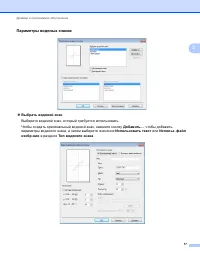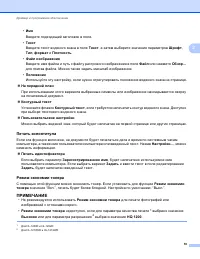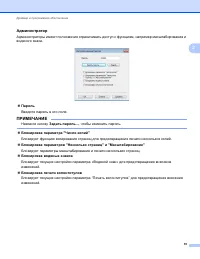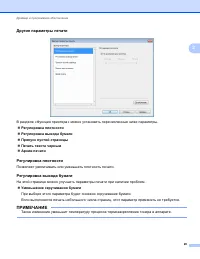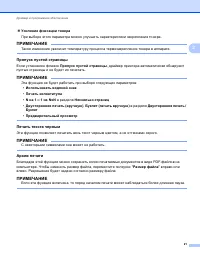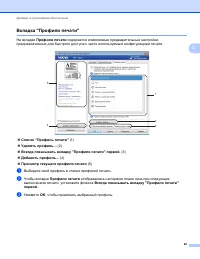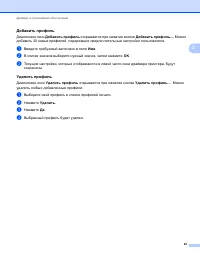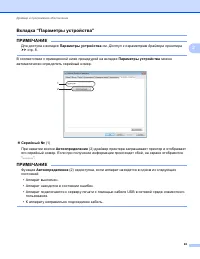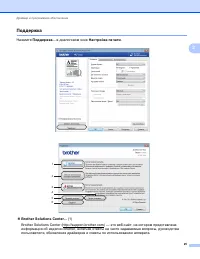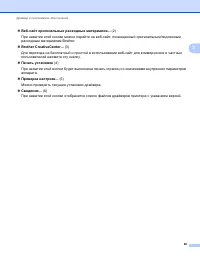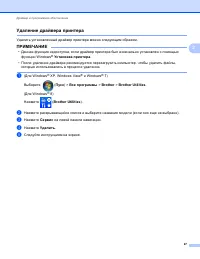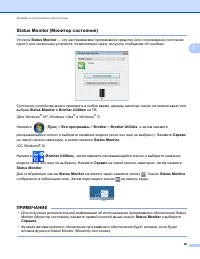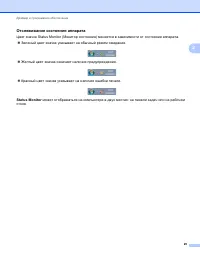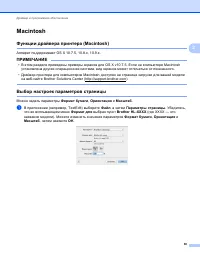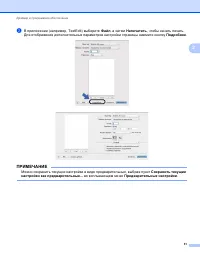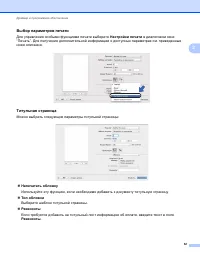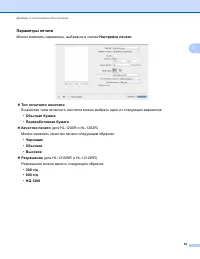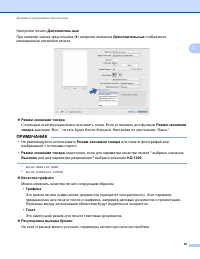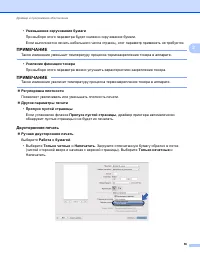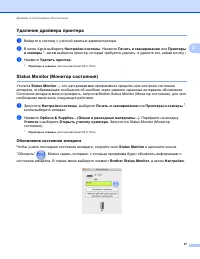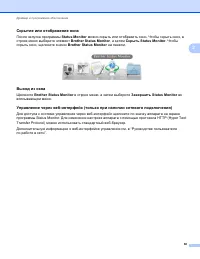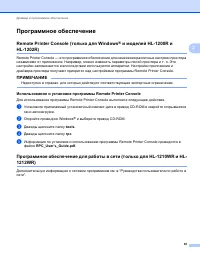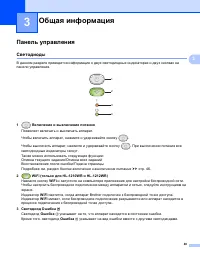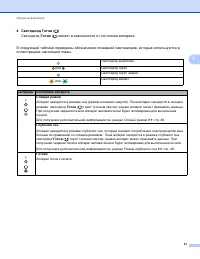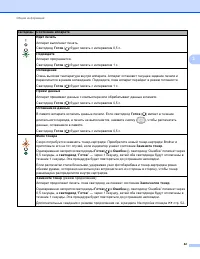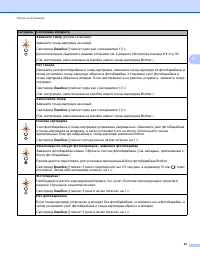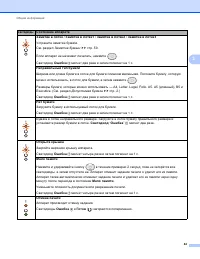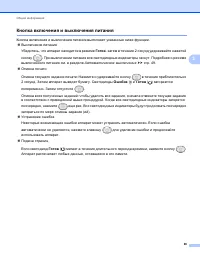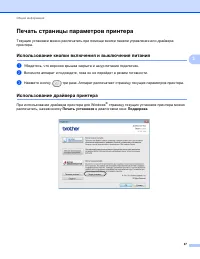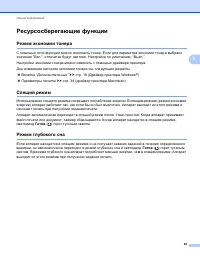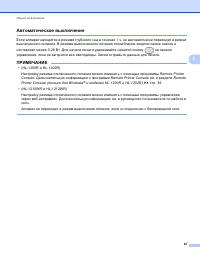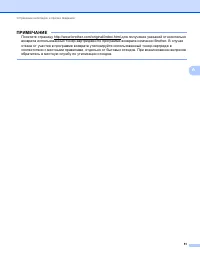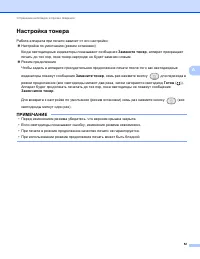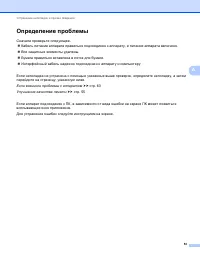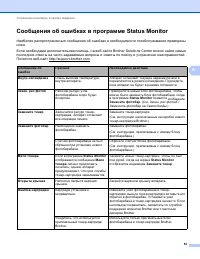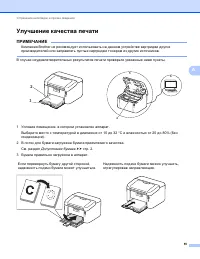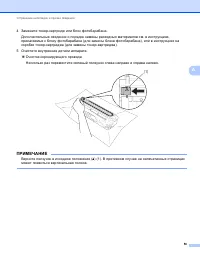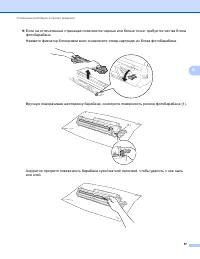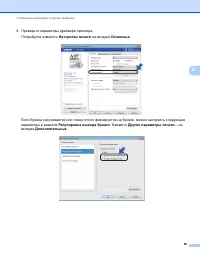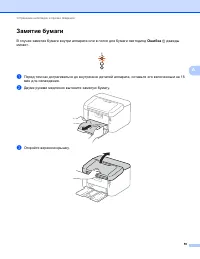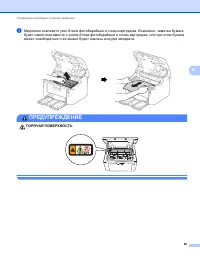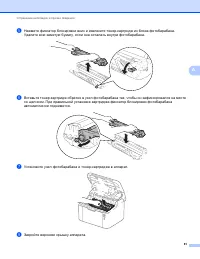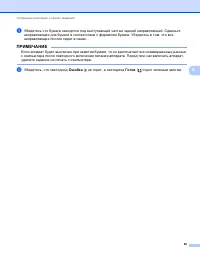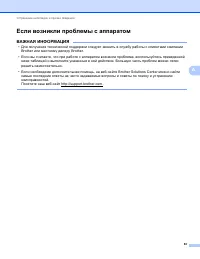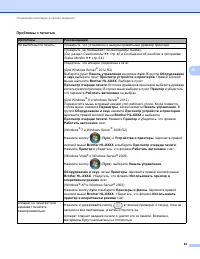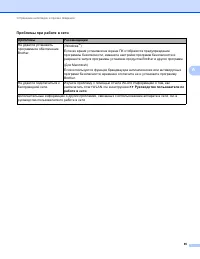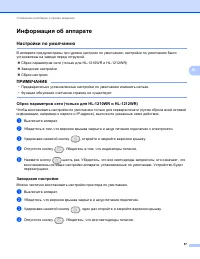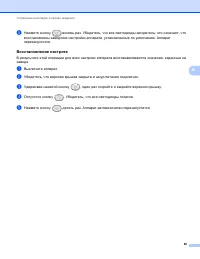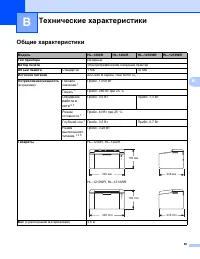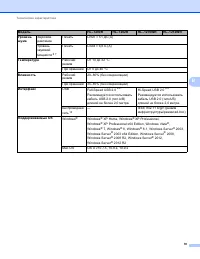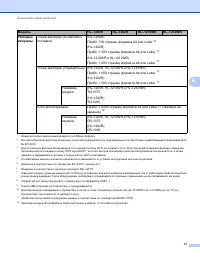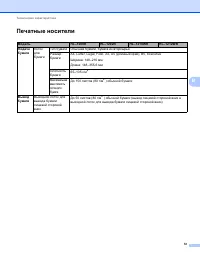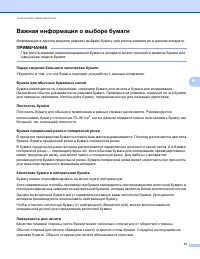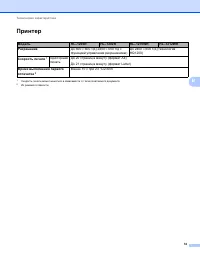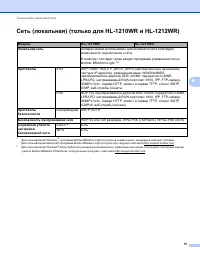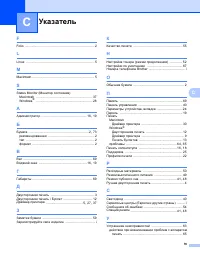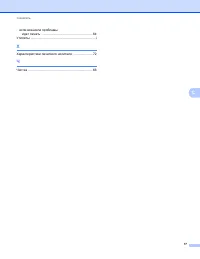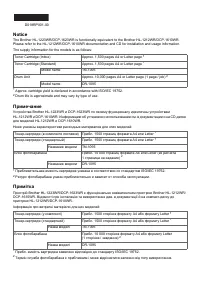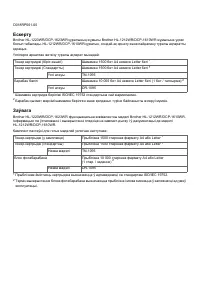Страница 2 - ВАЖНАЯ
i Номера телефонов Brother ВАЖНАЯ ИНФОРМАЦИЯ Для получения технической поддержки и консультаций по эксплуатации следует позвонить в офис в стране , где был приобретен аппарат . Звонки должны исходить из этой страны . Зарегистрируйте свое изделие Заполните форму регистрации гарантии Brother или для у...
Страница 3 - Руководства
ii Руководства пользователя и их расположение Название руководства Описание Местоположение Пользователи Windows Пользователи Macintosh Руководство по безопасности устройства Прочитайте данное руководство в первую очередь . Прочитайте инструкции по технике безопасности перед настройкой аппарата . Све...
Страница 5 - Как; Обозначения; Полужирный; ПРЕДУПРЕЖДЕНИЕ
iv Как пользоваться руководством Благодарим за приобретение аппарата Brother! Материалы , приведенные в этом документе , помогут полностью использовать все функции данного аппарата . Обозначения , принятые в данном руководстве В данном документе используются следующие обозначения . ПРЕДУПРЕЖДЕНИЕ ук...
Страница 6 - Brother Utilities; Brother Utilities
v Доступ к службе Brother Utilities (Windows ® ) Brother Utilities — это средство запуска приложений , которое обеспечивает удобный доступ ко всем приложениям Brother, установленным на устройстве . a (Windows ® XP, Windows Vista ® , Windows ® 7, Windows Server ® 2003, Windows Server ® 2008 и Windows...
Страница 7 - Содержание
vi Содержание 1 Способы печати 1 О данном аппарате ..................................................................................................................................1 Общие сведения об аппарате .............................................................................................
Страница 9 - Общие; ПРИМЕЧАНИЕ; Способы
1 1 1 О данном аппарате 1 Общие сведения об аппарате 1 1 Верхняя крышка 2 Панель управления 3 Опорный щиток выходного лотка для вывода бумаги лицевой стороной вниз ( откидная панель ) 4 Лоток для бумаги 5 Порт USB ПРИМЕЧАНИЕ Подробные сведения об отображении состояния аппарата с помощью светодиодов ...
Страница 10 - Допустимая
Способы печати 2 1 Допустимая бумага 1 Качество печати может различаться в зависимости от используемого типа бумаги . Для получения наилучших результатов выполняйте следующие инструкции : НЕ вставляйте одновременно бумагу разных типов в лоток для бумаги , так как это может привести к замятию или н...
Страница 11 - Двусторонняя
Способы печати 3 1 Двусторонняя печать 1 Все поставляемые драйверы принтера поддерживают двустороннюю печать . Дополнительные сведения о порядке выбора настроек см . в разделе Двусторонняя печать / Буклет uu стр . 12 для Windows ® и Двусторонняя печать uu стр . 36 для Macintosh. Рекомендации по печа...
Страница 12 - Ручная
Способы печати 4 1 Ручная двусторонняя печать 1 При использовании драйвера принтера Macintosh см . раздел Ручная двусторонняя печать uu стр . 36. Ручная двусторонняя печать с помощью драйвера принтера Windows ® 1 a Выберите следующие настройки в каждом раскрывающемся списке драйвера принтера . Фор...
Страница 13 - Для; Драйвер
5 2 2 Драйвер принтера 2 Драйвер принтера — это программа , переводящая данные из формата , используемого компьютером , в необходимый принтеру формат . Как правило , этим форматом является язык описания страниц (PDL). Драйверы принтера для поддерживаемых версий ОС Windows ® находятся на прилагаемом ...
Страница 14 - Печать; OK
Драйвер и программное обеспечение 6 2 Печать документа 2 Когда аппарат получает данные с компьютера , печать начинается с забора бумаги из лотка для бумаги . Лоток для бумаги может подавать в аппарат обычную бумагу и бумагу из вторсырья . ( См . раздел Емкость лотка для бумаги uu стр . 2.) a В откры...
Страница 15 - Параметры
Драйвер и программное обеспечение 7 2 Параметры драйвера принтера 2 При печати можно изменять следующие параметры принтера : Формат бумаги Ориентация Число копий Тип печатного носителя Качество печати ( для HL-1200R и HL-1202R) Разрешение ( для HL-1210WR и HL-1212WR) Настройки печати Н...
Страница 16 - Доступ
Драйвер и программное обеспечение 8 2 Windows ® 2 Доступ к параметрам драйвера принтера 2 a ( Для Windows ® XP и Windows Server ® 2003) Нажмите пуск , затем Принтеры и факсы . ( Для ОС Windows Vista ® и Windows Server ® 2008) Нажмите кнопку ( Пуск ), выберите Панель управления , Оборудование и звук ...
Страница 17 - Функции; Справка
Драйвер и программное обеспечение 9 2 Функции драйвера принтера Windows ® 2 Для получения дополнительной информации см . пункт Справка в драйвере принтера . ПРИМЕЧАНИЕ • В этом разделе приведены примеры экранов для ОС Windows ® 7. Если на компьютере установлена другая операционная система , вид экра...
Страница 18 - Вкладка; Размер
Драйвер и программное обеспечение 10 2 Вкладка “ Основные ” 2 Параметры компоновки страницы можно также изменить , щелкнув иллюстрацию в левой части вкладки Основные . a Выберите Формат бумаги , Ориентация , Число копий , Тип печатного носителя , Качество печати 1 или Разрешение 2 и Настройки печати...
Страница 19 - для
Драйвер и программное обеспечение 11 2 Ориентация 2 Ориентация определяет положение , в котором будет выполняться печать документа ( Книжная или Альбомная ). Число копий 2 С помощью параметра « Число копий » можно установить число копий для печати . Сортировка Если установлен флажок " Сортиров...
Страница 20 - NxN
Драйвер и программное обеспечение 12 2 Разрешение ( для HL-1210WR и HL-1212WR) 2 Разрешение можно менять следующим образом : 300 т / д 600 т / д HQ 1200 Параметры печати 2 Можно выбрать одну из следующих настроек печати : Графика Этот режим идеально подходит для печати документов , содержащи...
Страница 23 - Предварительный
Драйвер и программное обеспечение 15 2 Предварительный просмотр 2 Перед печатью можно просмотреть предварительное изображение документа . Если установлен флажок Предварительный просмотр , перед началом печати открывается диалоговое окно предварительного просмотра . 1 Область списка страниц В области...
Страница 27 - Администратор
Драйвер и программное обеспечение 19 2 Администратор 2 Администраторы имеют полномочия ограничивать доступ к функциям , например масштабирования и водяного знака . Пароль Введите пароль в это поле . ПРИМЕЧАНИЕ Нажмите кнопку Задать пароль ... , чтобы изменить пароль . Блокировка параметра " ...
Страница 31 - Добавить; Удалить
Драйвер и программное обеспечение 23 2 Добавить профиль 2 Диалоговое окно Добавить профиль открывается при нажатии кнопки Добавить профиль ... . Можно добавить 20 новых профилей , содержащих предпочтительные настройки пользователя . a Введите требуемый заголовок в поле Имя . b В списке значков выбер...
Страница 32 - Параметры устройства; Автоопределение
Драйвер и программное обеспечение 24 2 Вкладка “ Параметры устройства ” 2 ПРИМЕЧАНИЕ Для доступа к вкладке Параметры устройства см . Доступ к параметрам драйвера принтера uu стр . 8. В соответствии с приведенной ниже процедурой на вкладке Параметры устройства можно автоматически определять серийный ...
Страница 33 - Поддержка
Драйвер и программное обеспечение 25 2 Поддержка 2 Нажмите Поддержка ... в диалоговом окне Настройка печати . Brother Solutions Center... (1) Brother Solutions Center (http://support.brother.com) — это веб - сайт , на котором представлена информация об изделии Brother, включая ответы на часто зада...
Страница 35 - Удаление
Драйвер и программное обеспечение 27 2 Удаление драйвера принтера 2 Удалить установленный драйвер принтера можно следующим образом . ПРИМЕЧАНИЕ • Данная функция недоступна , если драйвер принтера был изначально установлен с помощью функции Windows ® Установка принтера . • После удаления драйвера рек...
Страница 36 - Монитор
Драйвер и программное обеспечение 28 2 Status Monitor ( Монитор состояния ) 2 Утилита Status Monitor — это настраиваемое программное средство для отслеживания состояния одного или нескольких устройств , позволяющее сразу получить сообщения об ошибках . Состояние устройства можно проверить в любое вр...
Страница 37 - Отслеживание; Status Monitor
Драйвер и программное обеспечение 29 2 Отслеживание состояния аппарата 2 Цвет значка Status Monitor ( Монитор состояния ) меняется в зависимости от состояния аппарата . Зеленый цвет значка указывает на обычный режим ожидания . Желтый цвет значка означает наличие предупреждения . Красный цвет з...
Страница 40 - Выбор
Драйвер и программное обеспечение 32 2 Выбор параметров печати 2 Для управления особыми функциями печати выберите Настройки печати в диалоговом окне “ Печать ”. Для получения дополнительной информации о доступных параметрах см . приведенные ниже описания . Титульная страница 2 Можно выбрать следующи...
Страница 41 - Компоновка
Драйвер и программное обеспечение 33 2 Компоновка 2 Страниц на листе Выбор значения параметра Страниц на листе позволяет уменьшить формат изображения страницы , чтобы напечатать на одном листе несколько страниц . Схема размещения Выбрав количество страниц на листе , можно также установить направ...
Страница 45 - Обновление
Драйвер и программное обеспечение 37 2 Удаление драйвера принтера 2 a Войдите в систему с учетной записью администратора . b В меню Apple выберите Настройки системы . Нажмите Печать и сканирование или Принтеры и сканеры 1 , затем выберите принтер , который требуется удалить , и удалите его , нажав к...
Страница 46 - Скрыть
Драйвер и программное обеспечение 38 2 Скрытие или отображение окна 2 После запуска программы Status Monitor можно скрыть или отобразить окно . Чтобы скрыть окно , в строке меню выберите элемент Brother Status Monitor , а затем Скрыть Status Monitor . Чтобы скрыть окно , щелкните значок Brother Stat...
Страница 47 - Программное; Remote Printer Console (; Использование; tools
Драйвер и программное обеспечение 39 2 Программное обеспечение 2 Remote Printer Console ( только для Windows ® и моделей HL-1200R и HL-1202R) 2 Remote Printer Console — это программное обеспечение для изменения различных настроек принтера независимо от приложения . Например , можно изменить параметр...
Страница 48 - WiFi; Общая
40 3 3 Панель управления 3 Светодиоды 3 В данном разделе приводится информация о двух светодиодных индикаторах и двух кнопках на панели управления . 1 Включение и выключение питания Позволяет включать и выключать аппарат . Чтобы включить аппарат , нажмите и удерживайте кнопку . Чтобы выключить аппар...
Страница 49 - Светодиод
Общая информация 41 3 4 Светодиод Готов ( ) Светодиод Готов ( ) мигает в зависимости от состояния аппарата . В следующей таблице приведены обозначения показаний светодиодов , которые используются в иллюстрациях настоящей главы . Светодиод выключен или Светодиод горит Светодиод горит неярко . или Све...
Страница 53 - Показания
Общая информация 45 3 Показания светодиодов сервисного вызова 3 Если возникает ошибка , которую пользователь не может устранить , то аппарат сообщит , что требуется сервисный вызов , включив все светодиоды , как показано на рисунке . Если состояние светодиодов на аппарате указывает на необходимость ...
Страница 54 - Готов; Ошибка
Общая информация 46 3 Кнопка включения и выключения питания 3 Кнопка включения и выключения питания выполняет указанные ниже функции . Выключение питания Убедитесь , что аппарат находится в режиме Готов , затем в течение 2 секунд удерживайте нажатой кнопку . При выключении питания все светодиодные...
Страница 56 - Ресурсосберегающие
Общая информация 48 3 Ресурсосберегающие функции 3 Режим экономии тонера 3 С помощью этой функции можно экономить тонер . Если для параметра экономии тонера выбрано значение " Вкл .", отпечатки будут светлее . Настройка по умолчанию : “ Выкл .”. Настройки экономии тонера можно изменять с пом...
Страница 58 - Устранение
50 A A Расходные материалы A Блок фотобарабана и тонер - картридж — это два отдельных вида расходных материалов . Их необходимо устанавливать как единый узел . Дополнительные сведения о порядке замены расходных материалов см . в инструкциях , прилагаемых к блоку фотобарабана ( для замены блока фотоб...
Страница 60 - Настройка
Устранение неполадок и прочие сведения 52 A Настройка тонера A Работа аппарата при печати зависит от его настройки : Настройка по умолчанию ( режим остановки ) Когда светодиодные индикаторы показывают сообщение Замените тонер , аппарат прекращает печать до тех пор , пока тонер - картридж не будет ...
Страница 61 - Определение
Устранение неполадок и прочие сведения 53 A Определение проблемы A Сначала проверьте следующее . Кабель питания аппарата правильно подсоединен к аппарату , и питание аппарата включено . Все защитные элементы удалены . Бумага правильно вставлена в лоток для бумаги . Интерфейсный кабель надежн...
Страница 62 - Сообщения
Устранение неполадок и прочие сведения 54 A Сообщения об ошибках в программе Status Monitor A Наиболее распространенные сообщения об ошибках и необходимости техобслуживания приведены ниже . Если необходима дополнительная помощь , на веб - сайте Brother Solutions Center можно найти самые последние от...
Страница 63 - Улучшение
Устранение неполадок и прочие сведения 55 A Улучшение качества печати A ПРИМЕЧАНИЕ Компания Brother не рекомендует использовать на данном устройстве картриджи других производителей или заправлять пустые картриджи тонером из других источников . В случае неудовлетворительных результатов печати проверь...
Страница 68 - ГОРЯЧАЯ
Устранение неполадок и прочие сведения 60 A d Медленно извлеките узел блока фотобарабана и тонер - картриджа . Возможно , замятая бумага будет извлечена вместе с узлом блока фотобарабана и тонер - картриджа , или при этом бумага может освободиться и ее можно будет извлечь изнутри аппарата . ПРЕДУПРЕ...
Страница 71 - Если
Устранение неполадок и прочие сведения 63 A Если возникли проблемы с аппаратом A ВАЖНАЯ ИНФОРМАЦИЯ • Для получения технической поддержки следует звонить в службу работы с клиентами компании Brother или местному дилеру Brother. • Если вы считаете , что при работе с аппаратом возникла проблема , воспо...
Страница 72 - Проблемы
Устранение неполадок и прочие сведения 64 A Проблемы с печатью Проблемы Рекомендации Не выполняется печать . Проверьте , что установлен и выбран правильный драйвер принтера . Проверьте , не показывают ли светодиоды ошибку . ( См . раздел Светодиоды uu стр . 40 и Сообщения об ошибках в программе Stat...
Страница 74 - Проверка
Устранение неполадок и прочие сведения 66 A Проверка и очистка аппарата A Очистите внутренние и внешние части аппарата сухой неворсистой тканью . При замене картриджа или фотобарабана обязательно очищайте внутренние поверхности аппарата . Если на напечатанных страницах есть пятна тонера , очистите в...
Страница 75 - Информация; Настройки
Устранение неполадок и прочие сведения 67 A Информация об аппарате A Настройки по умолчанию A В аппарате предусмотрены три уровня настроек по умолчанию ; настройки по умолчанию были установлены на заводе перед отгрузкой . Сброс параметров сети ( только для HL-1210WR и HL-1212WR) Заводские настро...
Страница 76 - Восстановление
Устранение неполадок и прочие сведения 68 A e Нажмите кнопку восемь раз . Убедитесь , что все светодиоды загорелись ; это означает , что восстановлены заводские настройки аппарата , установленные по умолчанию . Аппарат перезапустится . Восстановление настроек A В результате этой операции для всех на...
Страница 77 - Технические
69 B B Общие характеристики B Технические характеристики B Модель HL–1200R HL–1202R HL–1210WR HL–1212WR Тип принтера Лазерный Метод печати Электрографический лазерный принтер Объем памяти Стандартно 1 M Б 32 M Б Источник питания 220–240 В перем . тока 50/60 Гц Потребляемая мощность ( в среднем ) Пик...
Страница 80 - Печатные
Технические характеристики 72 B Печатные носители B Модель HL–1200R HL–1202R HL–1210WR HL–1212WR Подача бумаги Лоток для бумаги Тип бумаги Обычная бумаги , бумага из вторсырья Размер бумаги A4, Letter, Legal, Folio, A5, A5 ( длинный край ), B5, Executive Ширина : 148–216 мм Длина : 148–355,6 мм Плот...
Страница 81 - Важная
Технические характеристики 73 B Важная информация о выборе бумаги B Информация в данном разделе поможет выбрать бумагу для использования ее в данном аппарате . ПРИМЕЧАНИЕ При использовании нерекомендованной бумаги в аппарате может произойти замятие бумаги или нарушение подачи бумаги . Перед закупкой...
Страница 82 - Принтер
Технические характеристики 74 B Принтер B 1 Скорость печати может меняться в зависимости от типа печатаемого документа . 2 Из режима готовности Модель HL–1200R HL–1202R HL–1210WR HL–1212WR Разрешение До 600 × 600 т / д (2400 × 600 т / д с функцией управления разрешением ) До 2400 × 600 т / д ( техно...
Страница 83 - Сеть
Технические характеристики 75 B Сеть ( локальная ) ( только для HL-1210WR и HL-1212WR) B 1 ( Для пользователей Windows ® ) программа Brother BRAdmin Light доступна на компакт - диске , входящем в комплект поставки . ( Для пользователей Macintosh) программа Brother BRAdmin Light доступна для загрузки...
Страница 84 - Указатель
Указатель 76 C C F Folio ............................................................................ 2 L Linux ........................................................................... 5 M Macintosh .................................................................... 5 S Status Monitor ( Монитор ...